Šiame išsamiame vadove išnagrinėsime veiksmingus būdus, kaip išspręsti „SIM nepateiktos klaidos“ problemą „iPhone“ . SIM kortelė yra būtina norint įgalinti prieigą prie tinklo išmaniuosiuose telefonuose, kad vartotojai galėtų skambinti arba pasiekti mobiliuosius duomenis.
Klaida „SIM nepateikta“ yra dažnas reiškinys. Šis pranešimas rodo, kad SIM kortelė negali užmegzti ryšio su operatoriumi, paprastai dėl tam tikrų techninių sunkumų.
Ši problema dažnai iškyla perkeliant telefono numerį, kai nepavyksta tinkamai pateikti SIM kortelės. Tokiais atvejais tinklo signalas gali būti nematomas jūsų iPhone pagrindiniame ekrane. Todėl negalėsite skambinti, siųsti teksto žinučių ar prisijungti prie interneto.
Dažnos SIM kortelės nepateiktos klaidos priežastys
Panagrinėkime kai kuriuos tipiškus veiksnius, dėl kurių atsiranda SIM kortelės nepateiktos klaidos. Keista, bet ši problema gali atsirasti net tada, kai viskas, kas susiję su jūsų internetu ir tinklu, atrodo gerai.
Dažnai ši klaida gali kilti dėl komplikacijų numerio perkėlimo proceso metu, sutrikus tinklo ryšiui ir dėl to SIM kortelė netinkamai aprūpinta jūsų iPhone.
Be to, trūkstant operatoriaus naujinių gali kilti ryšio problemų, įskaitant klaidą „SIM nepateikta“. Netinkamas SIM kortelės įdėjimas taip pat gali trukdyti įrenginiui prisijungti prie korinio ryšio tinklo.
Populiariausi patarimai, kaip išspręsti SIM nepateiktos klaidos „iPhone“.
Toliau pateikiamos kelios trikčių šalinimo strategijos, kurias galite naudoti norėdami atkurti SIM kortelės funkcionalumą ir atkurti ryšį su operatoriumi.
1. Iš naujo paleiskite „iPhone“.
Pradėkite trikčių šalinimo procesą iš naujo paleisdami iPhone, nes taip dažnai išsprendžiamos įvairios netikėtos techninės problemos.
- Laikykite nuspaudę šoninį mygtuką, kol pamatysite parinktį Slide to Power Off . (Jei tai nereaguoja, pabandykite paspausti maitinimo mygtuką + garsumo didinimo arba mažinimo mygtuką.)
- Slinkite jungikliu, kad išjungtumėte savo iPhone.
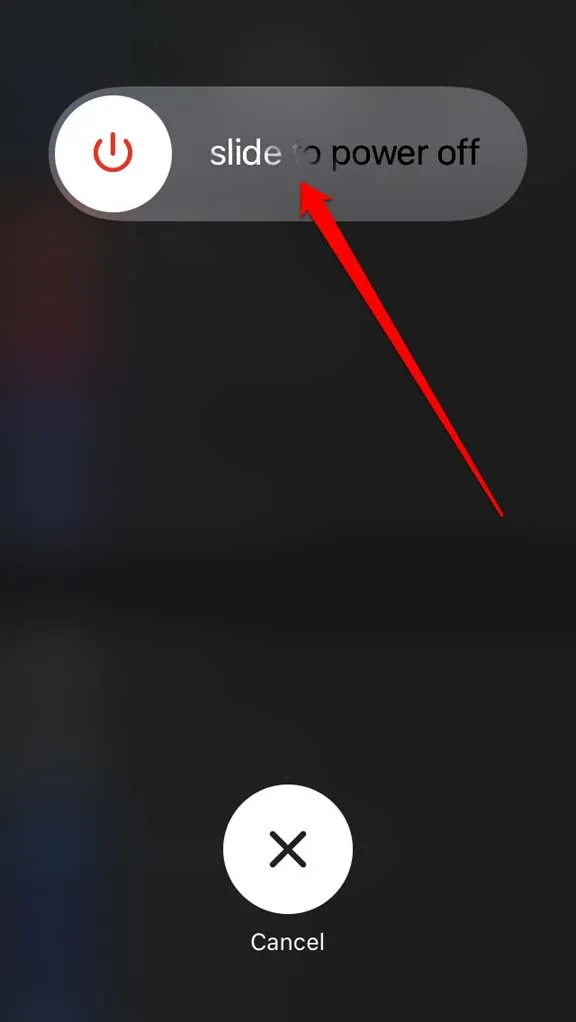
- Po trumpos pauzės paspauskite ir palaikykite šoninį mygtuką, kol vėl pasirodys Apple logotipas.
2. Išimkite ir tinkamai vėl įdėkite SIM kortelę
Kartais vartotojai gali netinkamai įdėti naują SIM kortelę į iPhone SIM dėklą, trukdydami tinkamai prisijungti prie tinklo.
- Norėdami pasiekti SIM kortelės lizdą, naudokite SIM išstūmimo įrankį.
- Išimkite SIM kortelę ir atsargiai įdėkite ją iš naujo, įsitikinkite, kad ji tinkamai išlygiuota dėkle.
- Atsargiai įstumkite SIM dėklą atgal į įrenginį.
- Tada iš naujo paleiskite „iPhone“.
Šis metodas dažnai išsprendžia SIM kortelės problemą „iPhone“.
3. Perjunkite lėktuvo režimą „iOS“.
Galite išspręsti su tinklu susijusias problemas įjungdami ir išjungdami lėktuvo režimą „iPhone“.
- Pasiekite valdymo centrą savo iPhone.
- Bakstelėkite lėktuvo piktogramą, kad įjungtumėte lėktuvo režimą.
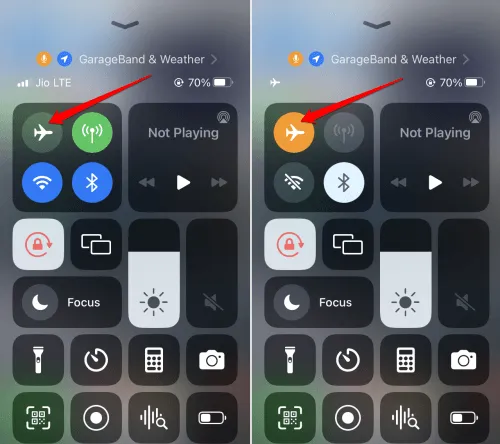
- Po kelių sekundžių dar kartą bakstelėkite piktogramą, kad išjungtumėte lėktuvo režimą.
Jei įspėjimas „SIM nenustatyta“, pabandykite pakartoti šiuos veiksmus ir iš naujo paleiskite „iPhone“.
4. Atlikite visus laukiančius operatoriaus atnaujinimus savo iPhone
Paslaugų teikėjai dažnai išleidžia naujinimus, kad pašalintų klaidas arba patobulintų esamas funkcijas. Paprastai šie naujinimai įdiegiami automatiškai, kai jūsų iPhone prijungiamas prie tinklo.
Tačiau, jei įtariate, kad naujinimai nebuvo pritaikyti, galite juos patikrinti rankiniu būdu.
- Atidarykite nustatymų programą.
- Pasirinkite Bendra > Apie > Vežėjas .
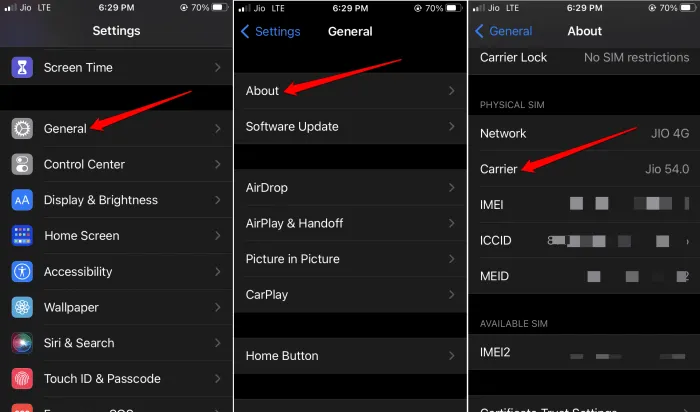
Jei yra operatoriaus naujinimas, įdiekite jį. Po to iš naujo paleiskite „iPhone“, kad pamatytumėte, ar SIM kortelės nepateikta klaida buvo išspręsta.
5. Rankiniu būdu suaktyvinkite SIM kortelę
Paprastai SIM kortelė suaktyvinama per 24 valandas nuo užregistravimo. Naudotojai gali susidurti su klaida SIM nepateikta, jei SIM kortelė nebus suaktyvinta per šį laikotarpį. Jei taip nutinka, pabandykite rankiniu būdu suaktyvinti SIM kortelę.
- Apsilankykite savo paslaugų teikėjo svetainėje.
- Prisijunkite vadovaudamiesi pateiktomis instrukcijomis.
- Įveskite telefono numerį, susietą su nauja SIM kortele, ir aktyvinkite jį.
Taip pat galite apsvarstyti galimybę susisiekti su savo paslaugų teikėjo klientų aptarnavimo komanda, kad gautumėte tolesnės pagalbos aktyvuojant SIM kortelę.
6. Apsvarstykite galimybę kitą SIM kortelės prijungimą
Tam tikrais atvejais klaida SIM nepateikta gali atsirasti dėl nepavykusio perkėlimo proceso, o tai gali reikšti, kad SIM 1 arba SIM 2 nepateikta. Galite išimti ir vėl įdėti SIM kortelę, kad patikrintumėte, ar tai išsprendžia problemą.
Jei tai nepadeda, susisiekite su savo paslaugų teikėjo palaikymo komanda ir ištirkite galimybę pradėti kitą perkėlimo procesą.
7. Išvalykite SIM kortelę
Kartais gali reikėti išvalyti pačią SIM kortelę. Laikui bėgant ant SIM kortelės kontaktinių taškų gali susikaupti dulkių ar nešvarumų. Atsargiai išimkite SIM kortelę ir prieš vėl įdėdami minkšta šluoste nuvalykite auksinius kontaktus. Iš naujo paleiskite „iPhone“ ir tai gali išspręsti SIM nepateiktos klaidos problemą.
8. Kreipkitės į savo paslaugų teikėją
Jei visa kita nepavyksta, patartina susisiekti su savo paslaugų teikėjo klientų aptarnavimo tarnyba. Jei negalite skambinti, taip pat galite pasinaudoti socialinės žiniasklaidos platformomis ir susisiekti su jų techninės pagalbos komanda.
Prisijungę aprašykite problemą palaikymo atstovui ir vadovaukitės jo nurodymais, kad išspręstumėte SIM nepateiktos klaidą jūsų įrenginyje.
Išvada
Tikime, kad šie trikčių šalinimo pasiūlymai gali padėti išspręsti SIM nepateiktos klaidos jūsų iPhone. Kadangi SIM kortelė yra gyvybiškai svarbi norint skambinti, naršyti internete ir naudotis pagrindinėmis telekomunikacijų paslaugomis, labai svarbu greitai išspręsti šią problemą.
Parašykite komentarą